एक्सेल वर्कशीट से आउटलुक में संपर्क कैसे निर्यात करें
माइक्रोसॉफ्ट ऑफिस Microsoft 365 माइक्रोसॉफ्ट माइक्रोसॉफ्ट एक्सेल नायक / / April 23, 2021

पिछला नवीनीकरण
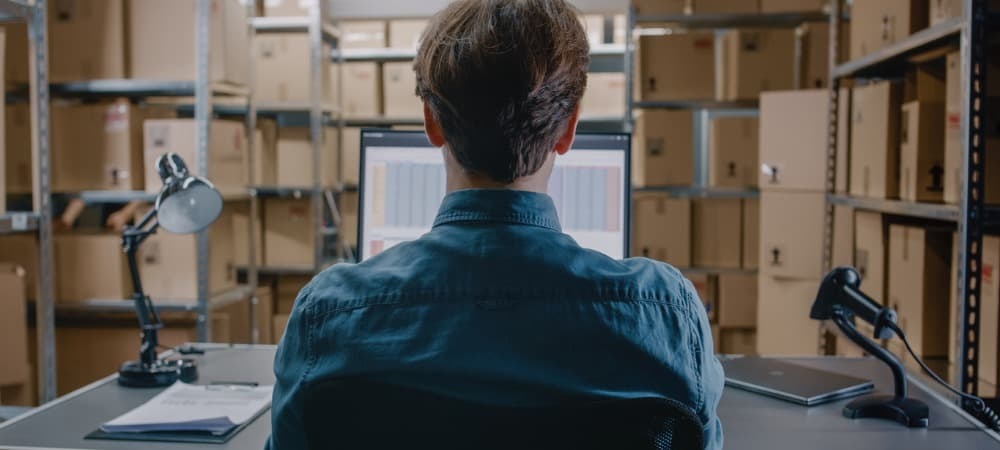
Microsoft Excel व्यावसायिक या व्यक्तिगत उपयोग के लिए संपर्क जानकारी को संग्रहीत करने और बनाए रखने का एक शानदार तरीका प्रदान करता है। हालाँकि, वह समय आ सकता है जब आप Microsoft Outlook में उस जानकारी का उपयोग करना चाहते हैं। आउटलुक 2013, आउटलुक 2016, आउटलुक 2019, या आउटलुक का उपयोग करके एक ऐप से दूसरे में संपर्क निर्यात करने के चरण यहां दिए गए हैं विंडोज के लिए माइक्रोसॉफ्ट 365.
संपर्क निर्यात करने के लिए तैयारी
एक्सेल से आउटलुक में संपर्क जानकारी ले जाना आपकी स्प्रेडशीट को एक .csv फ़ाइल के रूप में सहेजने की आवश्यकता है। आरंभ करने से पहले एक मल्टी-शीट स्प्रेडशीट के भीतर वर्कशीट पर क्लिक करना सुनिश्चित करें।
- क्लिक फ़ाइल> इस रूप में सहेजें Microsoft Excel में। कुछ संस्करणों पर, यह फ़ाइल> एक प्रतिलिपि सहेजें।
- चुनें स्थान अपनी फ़ाइल को बचाने के लिए।
- चुनते हैं CSV (कोमा सीमांकित) (* .csv) प्रकार बॉक्स में सहेजें।
- क्लिक सहेजें.
- का चयन करें जान लिया बॉक्स में, यदि लागू हो।
अब आपके पास .cvs प्रारूप में अपनी स्प्रेडशीट की एक प्रति है; मूल फ़ाइल प्रभावित नहीं हुई है और बंद है।
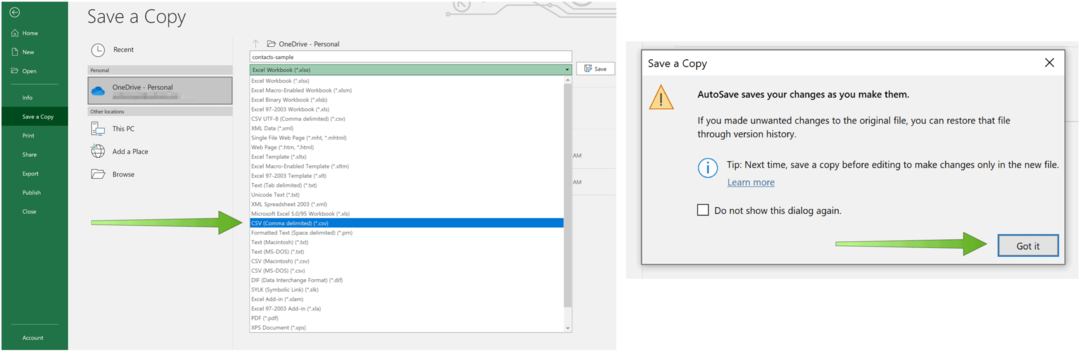
अब आपको .cvs फ़ाइल बंद करनी चाहिए।
आउटलुक में आयात करना
Outlook के लिए हाल ही में बनाई गई .cvs फ़ाइल की सामग्री लाने के लिए इन निर्देशों का पालन करें।
- का चयन करें फ़ाइल आउटलुक में।
- चुनते हैं खुला और निर्यात करें.
- क्लिक आयात निर्यात.
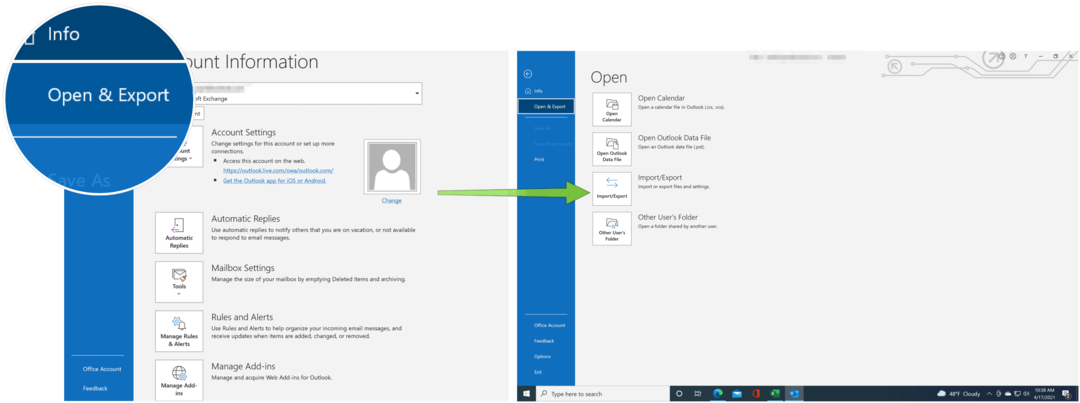
अगला:
- का चयन करें किसी अन्य प्रोग्राम या फ़ाइल से आयात करें।
- क्लिक अगला.
- चुनते हैं अल्पविराम से अलग किये गए मान.
- क्लिक अगला।
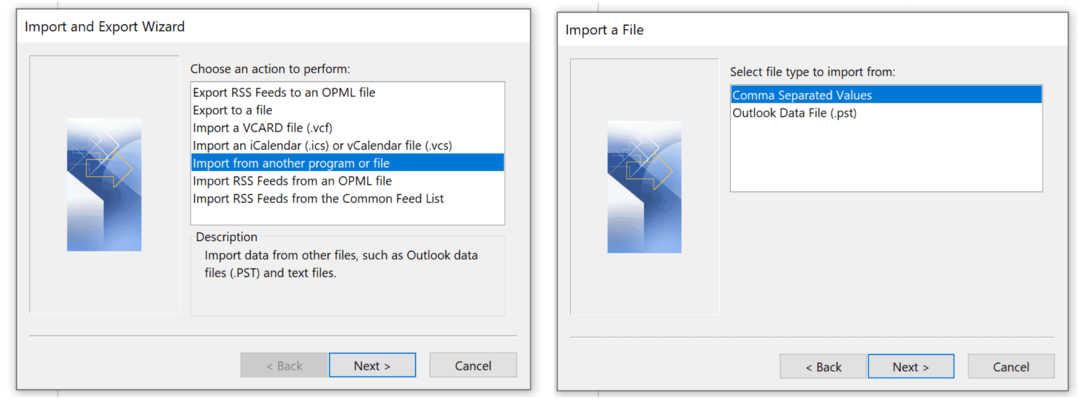
अगला:
- चुनें ब्राउज़ बटन, और अपनी हाल ही में बनाई गई .cvs फ़ाइल का चयन करें।
- क्लिक ठीक है.
- के अंतर्गत विकल्प, डुप्लिकेट (मौजूदा संपर्क) को बदलने के लिए, डुप्लिकेट संपर्क बनाएं, या डुप्लिकेट आयात न करें।
- चुनते हैं अगला.
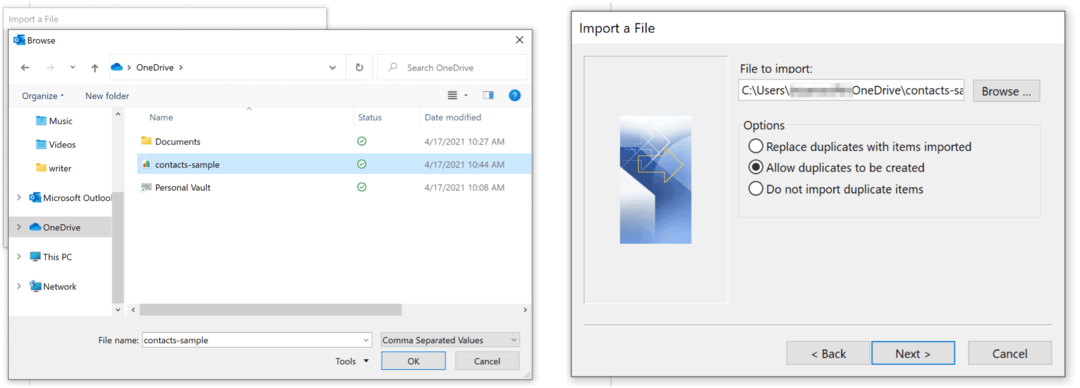
अगला:
- अपने संपर्कों के लिए गंतव्य फ़ोल्डर चुनें। संपर्क डिफ़ॉल्ट रूप से चुना जाना चाहिए। यदि यह नहीं है, तो इसे खोजने के लिए ऊपर या नीचे स्क्रॉल करें। आप किसी अन्य फ़ोल्डर का उपयोग कर सकते हैं या एक नया बना सकते हैं।
- क्लिक अगला.
- अगले चेक बॉक्स को अवश्य देखें आयात "[फ़ाइल नाम] .cvs" चयनित है।
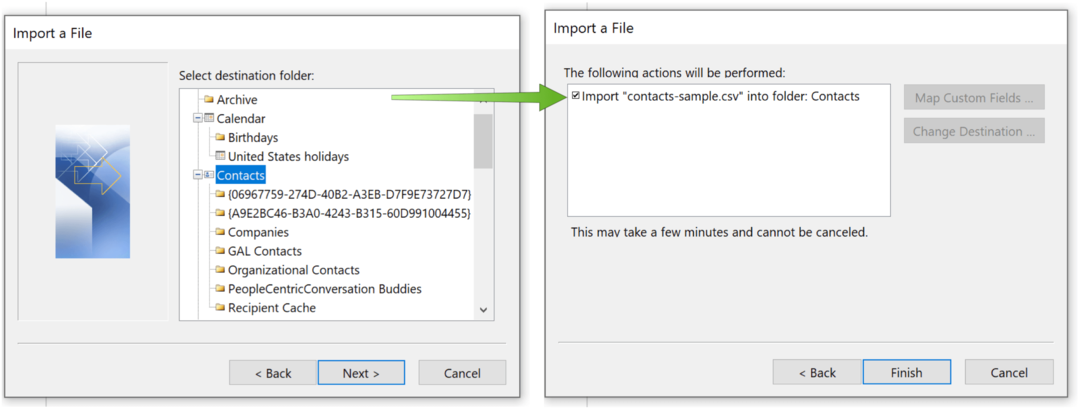
मानचित्रण फ़ील्ड
अंतिम चरण आउटलुक में संपर्क फ़ील्ड में आपकी .cv फ़ाइल में फ़ील्ड "मैप" करना है। इसे सेट करने के बाद फिनिश बटन पर न जाएं (नीचे देखें)।
- दबाएं नक्शा कस्टम फ़ील्ड बटन।
- बाईं ओर के फ़ील्ड (.cvs फ़ाइल) को दाईं ओर (Outlook में फ़ील्ड) प्रत्येक फ़ील्ड को खींचकर मैप करें। उदाहरण के लिए, "बिजनेस फोन" से "वर्क फोन" का मिलान करें।
- प्रत्येक क्षेत्र के लिए दोहराएँ।
- का चयन करें ठीक है जब समाप्त हो जाए।
- का चयन करें खत्म हो बटन।
आपने अब Microsoft Excel स्प्रेडशीट से Microsoft Outlook में संपर्क आयात किया है। आपके द्वारा आयात किए गए संपर्कों को देखने के लिए बाईं ओर नीचे दिए गए आइकन पर क्लिक करें।
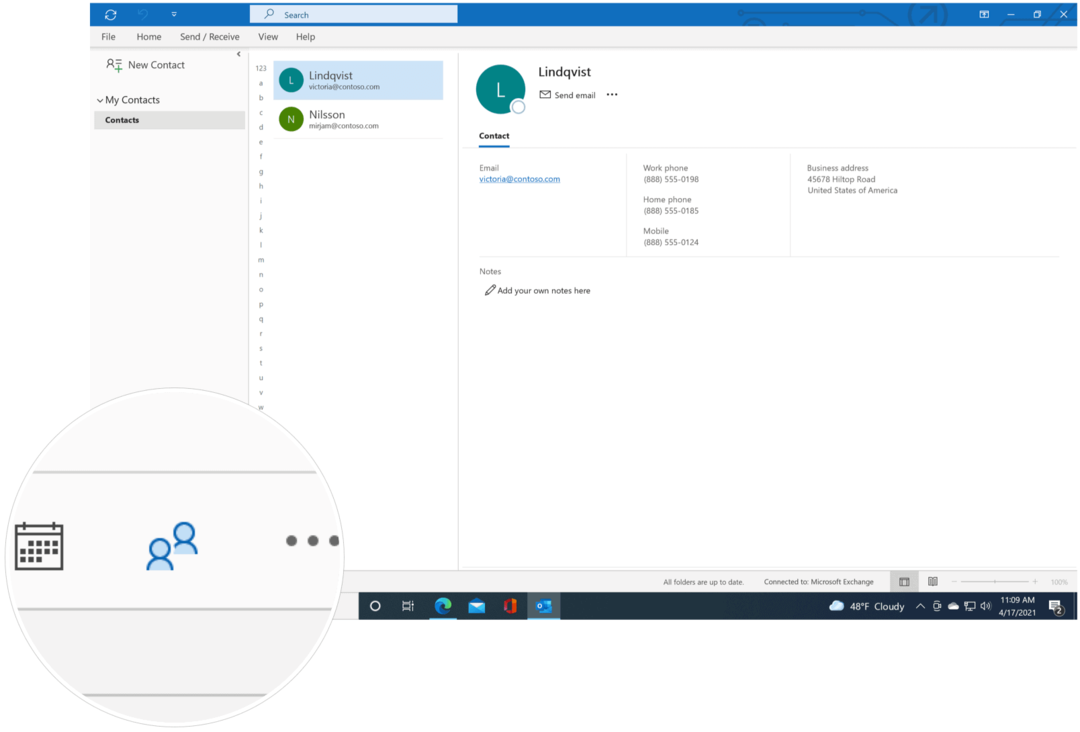
जाहिर है, आप Microsoft Excel में निर्यात संपर्कों से अधिक कर सकते हैं। हमने हाल ही में बताया कि आप कैसे कर सकते हैं बुलेट पॉइंट जोड़ें स्प्रेडशीट बिजलीघर में और पाठ को आवृत करना. फ़िल्टरिंग पर भी लेख हैं अद्वितीय मूल्य एक्सेल में और कुछ कोशिकाओं, पंक्तियों या स्तंभों को लॉक करना.
घरेलू उपयोग के लिए, Microsoft 365 सुइट वर्तमान में परिवार, व्यक्तिगत और घर और छात्र योजना सहित तीन किस्मों में उपलब्ध है। पहले की कीमत $ 100 प्रति वर्ष (या $ 10 / माह) है और इसमें मैक के लिए Word, Excel, PowerPoint, OneNote और Outlook शामिल हैं, और अधिकतम छह उपयोगकर्ताओं के लिए उपयोगी है। व्यक्तिगत संस्करण एक व्यक्ति के लिए है और प्रति माह $ 70 / वर्ष या $ 6.99 है। छात्र योजना $ 150 की एक बार की खरीद है और इसमें Word, Excel और PowerPoint शामिल हैं।
व्यवसाय उपयोगकर्ता बेसिक, स्टैंडर्ड और प्रीमियम प्लान में से $ 5 प्रति उपयोगकर्ता / माह से शुरू कर सकते हैं।
Google Chrome कैश, कुकी और ब्राउज़िंग इतिहास को कैसे साफ़ करें
Chrome आपके ब्राउज़र के प्रदर्शन को ऑनलाइन अनुकूलित करने के लिए आपके ब्राउज़िंग इतिहास, कैश और कुकीज़ को संग्रहीत करने का एक उत्कृष्ट काम करता है। हर्स के लिए कैसे ...
इन-स्टोर मूल्य मिलान: स्टोर में खरीदारी करते समय ऑनलाइन मूल्य कैसे प्राप्त करें
दुकान में खरीदारी का मतलब यह नहीं है कि आपको अधिक कीमत चुकानी होगी। मूल्य-मिलान गारंटी के लिए धन्यवाद, आप खरीदारी करते समय ऑनलाइन छूट प्राप्त कर सकते हैं ...
कैसे एक डिजिटल उपहार कार्ड के साथ एक डिज्नी प्लस सदस्यता उपहार के लिए
यदि आप डिज़्नी प्लस का आनंद ले रहे हैं और इसे दूसरों के साथ साझा करना चाहते हैं, तो यहां एक डिज्नी + उपहार सदस्यता कैसे खरीदें ...
Google डॉक्स, शीट्स और स्लाइड्स में दस्तावेज़ साझा करने की आपकी गाइड
आप Google के वेब-आधारित ऐप्स के साथ आसानी से सहयोग कर सकते हैं। यहां Google डॉक्स, शीट्स और स्लाइड्स में अनुमतियों के साथ साझा करने की आपकी मार्गदर्शिका है ...



